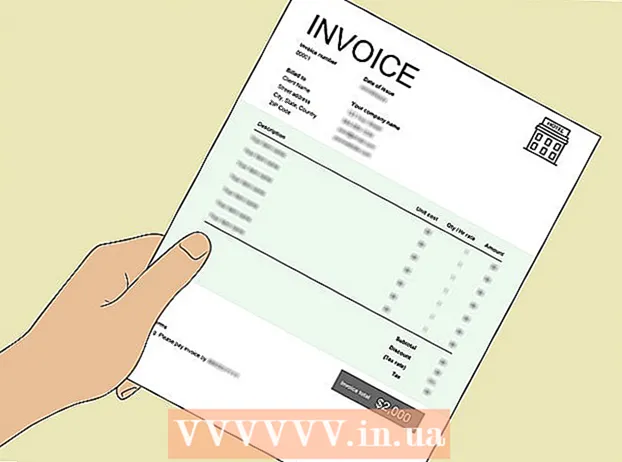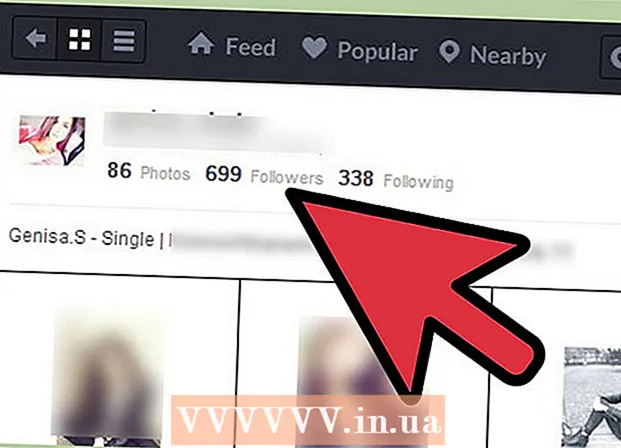نویسنده:
Charles Brown
تاریخ ایجاد:
9 فوریه 2021
تاریخ به روزرسانی:
1 جولای 2024

محتوا
هنگام ویرایش تصاویر در Illustrator ، لازم است بدانید که چگونه پس زمینه را شفاف کنید. اگر با لایه های مختلفی کار می کنید ، لایه پس زمینه نباید مانع نمای لایه پیش زمینه شود. در اینجا نحوه انجام آن مرحله به مرحله آورده شده است.
گام برداشتن
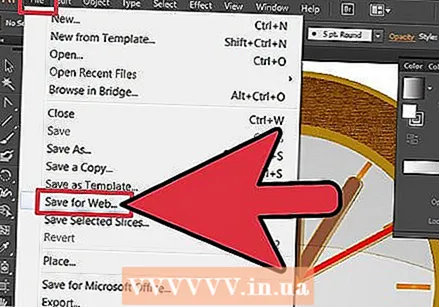 Illustrator را شروع کنید. مسیری را باز یا ایجاد کنید ، سپس به آن بروید فایل > ذخیره برای وب
Illustrator را شروع کنید. مسیری را باز یا ایجاد کنید ، سپس به آن بروید فایل > ذخیره برای وب- در پنجره ای که اکنون ظاهر می شود ، شما می توانید در قالب های مختلف ذخیره کنید: GIF ، JPEG ، PNG-8 و PNG-24. برای ایجاد پرونده خود می توانید به جز JPEG هر چیزی را انتخاب کنید.
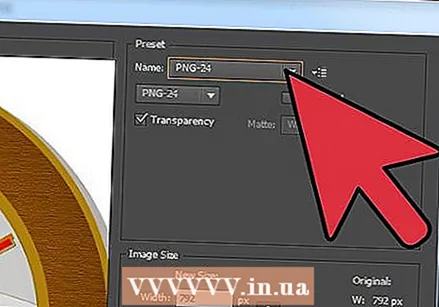 ذخیره به عنوان پرونده PNG (گرافیک قابل حمل شبکه). شما دو گزینه دارید: PNG-8 و PNG-24. تفاوت این است که PNG-8 حداکثر از 256 رنگ تشکیل شده است. PNG-24 فرمت "بدون ضرر" است و می تواند تا 16 میلیون رنگ را کنترل کند. اطمینان حاصل کنید که کادر شفافیت انتخاب شده باشد (این مورد قبلاً به طور پیش فرض بررسی شده است)
ذخیره به عنوان پرونده PNG (گرافیک قابل حمل شبکه). شما دو گزینه دارید: PNG-8 و PNG-24. تفاوت این است که PNG-8 حداکثر از 256 رنگ تشکیل شده است. PNG-24 فرمت "بدون ضرر" است و می تواند تا 16 میلیون رنگ را کنترل کند. اطمینان حاصل کنید که کادر شفافیت انتخاب شده باشد (این مورد قبلاً به طور پیش فرض بررسی شده است) - اکنون الگوی صفحه شطرنج را مشاهده خواهید کرد ، همانطور که در بالا مشاهده شد.
 همچنین می توانید آن را به عنوان یک فایل GIF ذخیره کنید. همچنین از علامت زدن کادر شفافیت اطمینان حاصل کنید.
همچنین می توانید آن را به عنوان یک فایل GIF ذخیره کنید. همچنین از علامت زدن کادر شفافیت اطمینان حاصل کنید.  آماده! پس زمینه پرونده PNG یا GIF شما اکنون شفاف است و می تواند روی اشیا other دیگر قرار گیرد.
آماده! پس زمینه پرونده PNG یا GIF شما اکنون شفاف است و می تواند روی اشیا other دیگر قرار گیرد.